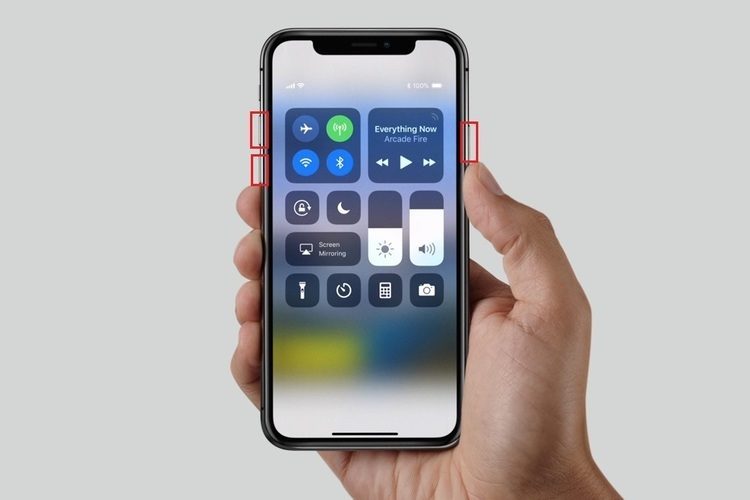- На устройстве iPhone не работают микрофоны
- Почистите микрофоны
- Если вас не слышат собеседники по телефонным вызовам или вызовам FaceTime
- Если собеседники не слышат вас, когда вы говорите по громкой связи
- Если микрофон не работает в определенном приложении
- Как исправить микрофон iPhone 7 Plus, который перестал работать после обновления iOS 11.3 (простые шаги)
- Как устранить неполадки iPhone 7 Plus с микрофоном, который не работает
- Первое решение: перезагрузите ваш iPhone (программный сброс).
- Второе решение: проверьте и включите микрофонный доступ к вашим приложениям.
- Третье решение: обновить iOS (если применимо).
- Четвертое решение: сброс всех настроек.
- Пятое решение: общий сброс / сброс настроек к заводским.
- Обратиться за помощью
- связаться с нами
- Микрофон iPhone не работает? Вот исправление!
- Начните с простого теста и осмотрите микрофон iPhone
- 1. Проверьте основной нижний микрофон
- 2. Проверьте передний и задний микрофоны
- Решения для устранения проблемы с неработающим микрофоном iPhone
- 1. Очистите микрофоны.
- 2. Перезагрузите iPhone.
- 3. Предоставьте приложению доступ к микрофону.
- 4. Отключите Bluetooth-гарнитуру и проводные наушники.
- 5. Отключить шумоподавление.
- 6. Обновите iOS до последней версии.
- 7. Сбросить все настройки.
- 8. Обратитесь в службу поддержки Apple.
На устройстве iPhone не работают микрофоны
Что делать, если во время вызовов по телефону, вызовов FaceTime, при видеозаписи или при использовании приложений плохо слышен звук.
Почистите микрофоны
- Снимите с iPhone защитную пленку, стекло или чехол.
- Очистите разъемы iPhone от загрязнений.
Если вас не слышат собеседники по телефонным вызовам или вызовам FaceTime
- Откройте программу «Диктофон».
- Нажмите кнопку записи , произнесите что-нибудь в верхнюю часть устройства iPhone, а затем остановите запись.
- При воспроизведении ваш голос должен быть слышен отчетливо.
- Если голос слышен плохо, обратитесь в службу поддержки Apple.
Если собеседники не слышат вас, когда вы говорите по громкой связи
- Откройте программу «Камера».
- Запишите видеоролик, произнося слова в верхнюю часть устройства iPhone.
- Нажмите на кнопку выбора камеры , чтобы переключиться на другую камеру. Запишите другой видеоролик, произнося слова в нижнюю часть устройства iPhone.
- При воспроизведении обоих видеороликов ваш голос должен быть слышен отчетливо.
- Если голос слышен плохо, обратитесь в службу поддержки Apple.
Если микрофон не работает в определенном приложении
- Перейдите в раздел «Настройки > Конфиденциальность > Микрофон».
- Убедитесь, что приложение включено.
- Если у приложения есть разрешение на доступ к микрофону или его нет в списке, свяжитесь с разработчиком приложения.
Функция FaceTime доступна не во всех странах и регионах.
Источник
Как исправить микрофон iPhone 7 Plus, который перестал работать после обновления iOS 11.3 (простые шаги)
Если ваш iPhone микрофон не работает, то есть две возможные причины, которые вы должны рассмотреть. Это может быть связано с проблемой программного обеспечения, если не повреждение оборудования. Тем не менее, для микрофона iPhone 7 Plus, который внезапно перестал работать после установки нового обновления для iOS, такого как iOS 11.3 или 11.3.1, он, очевидно, связан с неисправным программным обеспечением, скорее всего, с ошибкой обновления или сбоями. Поэтому в этом случае вы можете попытаться устранить неполадки и устранить проблему с вашей стороны.
Прежде чем идти дальше, если у вас есть другие проблемы с вашим новым iPhone, обязательно перейдите на нашу страницу устранения неполадок iPhone 7 Plus, потому что мы уже начали поддерживать устройство. Кроме того, если вам нужна дополнительная помощь, вы всегда можете связаться с нами, заполнив нашу анкету по вопросам iPhone и предоставив нам достаточную информацию о проблеме.
Как устранить неполадки iPhone 7 Plus с микрофоном, который не работает
Прежде чем приступить к устранению ошибок программного обеспечения, которые могли привести к тому, что микрофон перестал работать на вашем iPhone 7 Plus, попробуйте выполнить эти последующие процедуры для дальнейшей проверки микрофона iPhone.
- Запись и воспроизведение звука с помощью голосовых заметок. Откройте приложение «Голосовые заметки» и запишите свой голос. Обязательно четко говорите в микрофон. Когда вы закончите запись, воспроизведите ее и посмотрите, хорошо ли вы слышите свою запись.
- Проверьте микрофон с помощью Siri. Вы также можете использовать Siri для проверки микрофона на вашем iPhone. Для этого откройте приложение Siri и скажите что-нибудь. Обязательно произнесите свои слова четко, чтобы Сири могла понять и понять. Если Siri отвечает соответственно, значит, микрофон вашего iPhone работает. В противном случае что-то не так, что нужно исправить. Это может быть проблема с программными или аппаратными компонентами.
Следующее, что вы должны сделать, это проверить и убедиться, что ничто не блокирует приемник iPhone. Сделайте это, если ваш микрофон iPhone кажется слабым при использовании громкой связи во время телефонных звонков. Также попробуйте удалить любые сторонние аксессуары или корпус, так как они могут также повлиять на качество звука микрофона. Другие аксессуары могут даже не дать вам услышать звук микрофона.
После того, как вы выполнили все эти реквизиты, но микрофон не работает должным образом или не работает вообще, вы можете приступить к устранению неполадок программного обеспечения, которые могли вызвать проблемы при использовании микрофона iPhone 7 Plus.
Первое решение: перезагрузите ваш iPhone (программный сброс).
Незначительные сбои программного обеспечения из-за обновления, из-за которого функции аудио / микрофона вашего iPhone стали несколько нестабильными, обычно связаны с программным сбросом или перезагрузкой устройства. Поэтому, если вы еще не перезагрузили свой iPhone, сделайте это с помощью следующих шагов:
- Нажмите и удерживайте кнопку питания в течение нескольких секунд, пока не появится подсказка «Слайд в выключенное состояние».
- Перетащите ползунок, чтобы полностью отключить iPhone.
- Через 30 секунд нажмите и удерживайте кнопку питания, пока не появится логотип Apple.
Подождите, пока ваш iPhone загрузится, затем попробуйте снова проверить микрофон. Данные не затрагиваются в процессе, поэтому все остается нетронутым.
Второе решение: проверьте и включите микрофонный доступ к вашим приложениям.
Если микрофон не работает только при использовании определенных приложений, но не всех, возможно, что доступ к микрофону для этого приложения был запрещен или отключен. Чтобы проверить и убедиться, что это не причина, вот что нужно сделать:
- Нажмите Настройки.
- Прокрутите и выберите Конфиденциальность.
- Нажмите Микрофон.
- Затем нажмите, чтобы разрешить микрофону доступ ко всем или определенным приложениям.
Могут быть небольшие изменения в параметрах меню в зависимости от текущей версии iOS, на которой работает ваш iPhone.
Третье решение: обновить iOS (если применимо).
Если вы установили обновление iOS на iOS 11.3, попробуйте проверить, доступна ли iOS 11.3.1 на вашем устройстве. Он был официально передан на прошлой неделе апреля на iPhone 5s и более поздние версии, так что, скорее всего, он уже доступен через OTA-обновление на вашем устройстве. Чтобы проверить, доступно ли новое обновление, проверьте ваш iPhone, выполнив следующие действия:
- Нажмите Настройки.
- Нажмите Общие.
- Нажмите «Обновление программ».
Если возможно, сделайте резервную копию ваших данных и следуйте инструкциям на экране, чтобы загрузить и установить обновление. Он содержит улучшения безопасности, поэтому, если проблема с микрофоном, возникшая в предыдущем обновлении, связана с ошибкой, то эта проблема должна быть устранена в новой версии.
Четвертое решение: сброс всех настроек.
Сброс всех настроек на вашем iPhone может решить проблему, если она вызвана неверными или неправильными настройками. Некоторые обновления могут иметь тенденцию отменять ваши настройки, что может привести к неблагоприятным последствиям. Чтобы исключить это, сбросьте все настройки к исходным значениям или значениям по умолчанию, выполнив следующие действия:
- Нажмите «Настройки» из дома.
- Нажмите Общие.
- Прокрутите и нажмите Сброс.
- Выберите опцию Сбросить все настройки.
- Введите пароль вашего устройства при запросе.
- Нажмите на опцию, чтобы подтвердить сброс настроек.
Вам нужно будет перенастроить или включить Wi-Fi, Bluetooth и другие функции, чтобы снова использовать их на вашем iPhone.
Пятое решение: общий сброс / сброс настроек к заводским.
Полный сброс системы может стать ключом к устранению проблемы, если она вызвана некоторыми сложными системными ошибками обновления. Это сотрет все данные с вашей телефонной системы, включая любые ошибки или ошибочные настройки, и восстановит заводские значения по умолчанию. Все ваши личные данные и информация также будут удалены. Если вы хотите попробовать это, сделайте резервную копию ваших данных и затем выполните следующие действия, когда будете готовы:
- Нажмите «Настройки» из дома.
- Нажмите Общие.
- Прокрутите и нажмите Сброс.
- Выберите опцию «Удалить все содержимое и настройки».
- Введите пароль вашего устройства, если будет предложено.
- Нажмите на опцию, чтобы подтвердить общий сброс.
Кроме того, вы можете сбросить или восстановить ваш iPhone 7 Plus через iTunes на компьютере. Для этого вам нужно будет использовать компьютер с последней версией программного обеспечения iTunes. Подождите, пока ваш iPhone полностью перезагрузится и перезагрузится. К тому времени вы можете приступить к первоначальной настройке устройства.
Обратиться за помощью
Обратитесь в службу поддержки Apple, чтобы сообщить о проблеме, если ваш микрофон iPhone 7 Plus все еще не работает после исчерпания всех возможных средств для устранения проблемы с вашей стороны. Это позволит им оценить проблему и, при необходимости, перечислить ее среди других приоритетных проблем, которые необходимо решить в следующем обновлении программного обеспечения. Кроме того, вы можете взять свой iPhone в авторизованный сервисный центр и проверить его у техника Apple. Это поможет вам исключить возможное повреждение оборудования.
связаться с нами
Если вам нужна дополнительная помощь по использованию определенных функций и возможностей нового смартфона Apple iPhone 7, посетите нашу страницу учебных пособий. Там вы можете найти список с практическими рекомендациями, пошаговые руководства, а также ответы на часто задаваемые вопросы относительно iPhone 7. Если у вас есть другие проблемы или возникли проблемы при использовании телефона, вы можете связаться с нами через эту форму , Обязательно сообщите нам более подробную информацию о проблеме или проблемах, которые могут возникнуть у вас, и мы будем рады помочь вам в дальнейшем.
Сообщения, которые вы также можете прочитать:
- Apple iPhone 7 Plus не заряжается, если телефон не будет перезагружен Другие связанные проблемы
- Как исправить Apple iPhone 7 Plus плохое время автономной работы, разрядка так быстро, другие проблемы с батареей после обновления iOS 11 [Руководство по устранению неполадок]
- Как исправить оповещение об уведомлении iPhone 7 Plus, которое отображает некорректные уведомления после обновления iOS 11? [легкие шаги]
- Как исправить iPhone 7 Plus, который не может подключиться или подключиться к другим устройствам Bluetooth? [Руководство по устранению неполадок]
- Как исправить ошибку обновления iPhone 7 Plus для iOS «Невозможно проверить наличие обновлений» не удается обновить до iOS 11 [Руководство по устранению неполадок]
Источник
Микрофон iPhone не работает? Вот исправление!
Микрофон — один из основных элементов вашего iPhone или любого смартфона в этом отношении. От него зависят звонки, видеозаписи, аудиозаметки и различные приложения.
Однако, если микрофоны iPhone не работают должным образом, у вас будут проблемы, так как вызовы FaceTime будут нечеткими, некоторые приложения не будут работать должным образом и т. д.
Чтобы решить все эти проблемы, вот несколько эффективных решений проблемы с микрофоном iPhone.
Начните с простого теста и осмотрите микрофон iPhone
В iPhone есть несколько микрофонов для улучшения звука. На современных моделях они расположены внизу (возле решетки динамика), сзади (возле задней камеры) и спереди (внутри решетки разговорного динамика).
В приведенном ниже списке указано точное число.
- iPhone 8, X и новее — 3 микрофона
- iPhone 6s, 6s +, 7 и 7 plus — 4 микрофона
- iPhone 5, 5c, 5s, 6, 6 plus и SE (1-го поколения) — 3 микрофона
- iPhone 4 и 4s — 2 микрофона
- Оригинальный iPhone, iPhone 3G, 3GS — 1 микрофон
Теперь давайте проведем несколько быстрых тестов микрофона.
1. Проверьте основной нижний микрофон
Предположим, другая сторона плохо слышит вас при стандартных вызовах и FaceTime. Чтобы решить эту проблему, позвольте нам проверить, работает ли нижний микрофон iPhone или нет.
Откройте встроенное приложение «Диктофон» и нажмите красную кнопку записи. Теперь поднесите iPhone горизонтально ко рту и говорите снизу (возле отверстия для микрофона).
Через 10-15 секунд нажмите ту же красную кнопку, чтобы остановить запись. Теперь сыграйте голосовую заметку. Если вы четко слышите то, что записали, примите наши поздравления, ваш основной микрофон работает правильно.
2. Проверьте передний и задний микрофоны
Откройте приложение «Камера» и проведите до ВИДЕО. Нажмите кнопку спуска затвора, чтобы начать запись. Теперь говорите в верхней части iPhone. Через несколько секунд остановите запись.
Теперь нажмите на крошечную кнопку выбора камеры и переключитесь на переднюю камеру iPhone. Запишите новое видео, обычно разговаривая на верхней стороне устройства.
Затем воспроизведите оба видео. Если вы слышите свой звук, это означает, что передний и задний микрофоны работают правильно.
Ваш iPhone прошел оба указанных выше теста микрофона? Если да, продолжайте читать. Скорее всего, мы решим проблему. Если какой-либо тест не прошел, возможно, вам придется обратиться в службу поддержки Apple и проверить устройство (подробнее об этом позже).
Решения для устранения проблемы с неработающим микрофоном iPhone
1. Очистите микрофоны.
Отверстия для микрофона крошечные, поэтому чистить их нужно с особой тщательностью. Для тщательной чистки решеток необходимо использовать любую мягкую щетку (это может быть зубная щетка).
При этом держите iPhone так, чтобы сила тяжести выполняла свою работу. Например, если вы чистите нижний микрофон, старайтесь держать телефон вертикально, чтобы грязь легко осыпалась.
После этого потратьте несколько минут, чтобы тщательно очистить разъем для наушников 3,5 мм или порт Lightning.
Кроме того, очень важно убедиться, что вы не используете чехол или защитную пленку для экрана, которые частично или полностью закрывают отверстия микрофона. В таком случае избавьтесь от них.
2. Перезагрузите iPhone.
В приведенных выше решениях мы говорили об аппаратной стороне вещей. А что, если микрофоны не работают из-за временного сбоя программного обеспечения!
Первое исправление — перезагрузить iPhone . Да! Такое простое действие, как выключение устройства и его повторное включение, может решить несколько небольших проблем!
3. Предоставьте приложению доступ к микрофону.
Чтобы получить доступ к микрофонам iPhone, приложениям необходимо ваше согласие . Обычно, когда вы открываете приложение в первый раз или выполняете действие в приложении, для которого требуется микрофон, вы видите всплывающее окно с запросом вашего разрешения.
Если вы выбрали «Не разрешать», вот как отменить это решение.
-
- Откройте приложение « Настройки» и нажмите « Конфиденциальность» .
- Нажмите на микрофон .
- Включите переключатель нужного приложения, чтобы разрешить ему доступ к микрофонам.
Дополнительный метод : вы можете прокрутить приложение «Настройки» вниз, нажать на название приложения и выполнить указанное выше действие.
Затем принудительно закройте приложение и перезапустите его.
4. Отключите Bluetooth-гарнитуру и проводные наушники.
Мы люди и часто что-то забываем. Иногда вы можете попытаться воспроизвести музыку, посмотреть видео, позвонить или отправить голосовую заметку только для того, чтобы обнаружить, что что-то не работает.
Это может быть связано с тем, что Bluetooth-гарнитура подключена к iPhone и направляет на него голос, а также использует микрофон на гарнитуре. Чтобы решить эту проблему, вот как отключить беспроводные наушники.
- Откройте приложение « Настройки» и нажмите Bluetooth .
- Выключите его переключатель. Это отключит все устройства Bluetooth.
- Если вы не хотите отключать Bluetooth, нажмите на (i) рядом с конкретными беспроводными наушниками. На следующем экране нажмите « Отключиться» .
Совет : если вы используете AirPods , нажмите на (i) и убедитесь, что переключатель автоматического определения уха включен . Это гарантирует, что всякий раз, когда наушники подключены, но не находятся в вашем ухе, они не будут выводить звук на него или использовать его микрофон.
Кроме того, вы также можете нажать на « Микрофон » и при необходимости настроить параметры.
Для проводных наушников отключите их. После этого микрофоны iPhone будут использоваться для звонков и других связанных функций.
5. Отключить шумоподавление.
В некоторых ситуациях , например при телефонных звонках, может помочь, если вы пойдете против нормы и отключите шумоподавление. Позвольте мне показать вам, как это сделать.
- В приложении « Настройки» нажмите « Доступность» .
- Нажмите на Аудио / Видео .
- Отключить шумоподавление телефона .
6. Обновите iOS до последней версии.
Мы напоминаем вам обновлять ваш iPhone практически во всех руководствах. Он исправляет ошибки, вводит новые функции и расширяет возможности.
Поскольку вы столкнулись с проблемами микрофона, было бы неплохо проверить наличие ожидающих обновлений программного обеспечения и установить их , если таковые имеются.
7. Сбросить все настройки.
Некоторые глюки можно успешно устранить, восстановив настройки iPhone по умолчанию. Выполнение этого действия не приведет к удалению личных данных, таких как музыка, фотографии, видео или приложения.
Однако все измененные вами настройки будут удалены. Сюда входят пароли Wi-Fi, сохраненные устройства Bluetooth, макет главного экрана, уведомления, настройки конфиденциальности и многое другое.
- Запустите приложение « Настройки» и нажмите « Общие» .
- Нажмите на Сброс .
- Нажмите на Сбросить все настройки .
- Введите пароль вашего iPhone и подтвердите действие.
8. Обратитесь в службу поддержки Apple.
Наконец, если ни одно из вышеперечисленных решений не работает для вас, пора связаться с большими людьми ! Суть в том, что если микрофоны вашего iPhone не работают из-за программного обеспечения, описанные выше действия (и восстановление ) могут решить эту проблему .
Но если есть физическая неисправность печатной платы, разъемов или микрофонов, ваши варианты сводятся к посещению Apple Store или авторизованного сервисного центра.
Выход
Я считаю, что приведенные выше решения были полезны и устранили проблему для вас. Если у вас есть похожие вопросы, не стесняйтесь оставлять их в комментариях ниже.
Источник